Обновление от:
- 01/02/2020 — Добавлены фотографии модуля камеры и характеристики
- 07/11/2018 — Добавлен видеообзор VMS клиента управления камерой или NVR
- 06/11/2018 — Добавлен файл с актуальной прошивкой (от 15/08/2017)
- 04/11/2018 — Описание настройки детектора движения с отправкой фотографий на почту и FTP сервер.
- 01/11/2018 — Похоже, что производитель OKAYVISION больше не существует. Их больше нет на Aliexpress и сайт www.okayvision.com не работает.
- 28/08/2018 — Камера сняла жизнь мира животных, ёжик охотится в ночи
- 28/03/2018:
- 08/08/2017 — добавлено описание новой CMS системы для управления камерой
- 20/06/2017 — добавлено летнее видео с камеры
- 02/05/2017 — разные полезные дополнения про использование мобильных клиентов, установки ActiveX под IE и др.
- 08/01/2017 — Добавлено описание:
Верой и правдой отслужила нам год с небольшим IP камера Sricam AP004 720P PTZ. Долго терпела наши издевательства, модернизации и в один прекрасный летний день приказала нам «долго жить!». Не задумываясь купил бы такую же, ведь с годами китайцы умеют дорабатывать и улучшать качество своей продукции. Но она оказалась снята с производства, а пришедшая на замену серия SP008 оказалась чисто P2P камерой без WEB интерфейса, с проблемным локальным подключением при отсутствии Интернета (узнали мы об этом уже после того, как купили её).
Пришлось заняться поиском новой камеры в пределах 150$, желательно с лучшими характеристиками. Выбор в этом ценовом диапазоне очень маленький, почти единственным вариантом стала OKAYVISION OK-HD200M64X-355 (похоже производитель OKAYVISION закрылся. Информация на 01/11/2018), ценой 8800 рублей (сейчас цена почему-то выросла и дело тут не в курсе).
Имея печальный опыт с SP008, мы решили перед покупкой связаться с продавцом, уточнить все интересующие нас детали и запросить документацию. Продавец дал все разъяснения и прислал инструкцию. Судя по полученной информации, камера обладала всеми необходимыми нам свойствами и функционал на много превосходил АР004.
Тут мы и начнем своё повествование о ней, дополняя статью по мере изучения и эксплуатации…
Основные характеристики камеры
- Матрица: 1/2. 8 » 2 мегапиксельная, CMOS
- Основной поток: 1920*1080, 1280*720
- Дополнительный поток: D1, CIF
- Кодек H.264/JPEG, битрейт: 512Kbps ~ 8 Мбит
- Управление фокусом: автоматическое и ручное
- Оптический Зум: 4X, 2.9-12 мм
- Углы поворота по горизонту: 0°~ 355°- 0°~ 40°/S; по вертикали: 0°~ 90° — 0°~ 20°/S
- ИК подсветка: 40 м ~ 60 м
- Питание: DC 12 В, 2 А
Используется модуль IPG-53H20AF от фирмы XM
- Процессор: Hi3516C
- Матрица: IMX322 (2.0M, чувствительность — цвет: 0.01 Lux, Ч/Б: 0,001 Lux)
Фото модуля
IP камера Sricam AP004 720P обладала минимальными характеристиками за свои деньги. Битрейт и разрешение камеры выбирались через WEB интерфейс, поток видео был один, в детекторе движения нельзя было настроить зону детектирования, а ночью инфракрасная подсветка отражаясь от козырька камеры и могла засвечивать объектив. Ни каких настроек камеры не было, не говоря уже о системах шумоподавления и накопления заряда для повышения чувствительности. И режим день-ночь желал быть лучший, камера не переходила в черно-белый режим. Мобильное приложение работало только через P2P и мы им не пользовались вообще.
Если бы камера продолжала верой и правдой работать дальше, вряд ли бы я стал искать ей замеру. Её задачи были очень скромные, иногда дать возможность осмотреть окрестности, оценить погоду и тихую жизнь в глухой деревеньке или ночью в темноте рассматривать дикую живность, которая заходит на участок. Казалось бы какая мелочь, но когда камера вышла из строй, этого стало очень не хватать. 🙂
После всех «переговоров» с продавцом, камера была заказана и приехала за 2 недели. Камеру взяли 1920 x 1080 (FullHD), но без поддержки Wi-Fi, камера все равно подключена будет кабелем. Хотя модельный ряд позволяет выбрать разное крепление, разрешение матрицы, оптический зум, наличие PoE или Wi-Fi.

Характеристики и функционал этой камеры, ни чем особо не выделяются, многие камеры этого типа обладают куда более превосходными качествами, но за какие деньги? Тут же я хочу рассказать о возможностях камеры за минимальные деньги.
В этот раз лезть с отверткой в камеру для доработки не пришлось, все работало четко и как положено. По этому и фотографий внутренностей не будет.
Способы подключения к камере
По умолчанию в камера не получает автоматически IP адрес по DHCP, а использует статический — 192.168.1.10. Это надо учитывать если камеру придется сбрасывать на заводские установки, особенно удаленно.
- С помощью Internet Explorer с локальным подключением к камере. Локальное подключение к камере используя Internet Explorer с установленными при первом подключении элементами (плагинами) ActiveX. Их можно скачать по ссылке из Web интерфейса камеры, но в комплекте с камерой есть CD с более новой версией (информация актуальна на момент написания статьи — 17/11/2016), что может пригодиться. Через WEB интерфейс осуществляется вся настройка и управление камерой, также можно осуществлять локальную запись и сохранять фотографии на PC. Тонкие настройки всех параметров (битрейт, разрешение, другие параметры изображения и т.д.) делаются ТОЛЬКО через браузер при подключении локально к камере и через P2P портал xmeye.net (о нём ниже)! К сожалению, локально подключится можно используя только Internet Explorer. ActiveX плагин для IEКогда вы первый раз заходите на камеру, вам автоматом предлагается скачать новый ActiveX плагин. Скачивается он с адреса: http://xmsecu.com:8080/ocx/NewActive.exe. Возможно стоит устанавливать именно его, т.к. возможно он всегда самой актуальной версии. (Обновление: 02/05/2017)При использовании Windows 8 и более новых с IE 11, необходимо запускать IE от прав администратора и в настройках безопасности IE, необходимо выключить опцию блокировки неподписанных ActiveX плагинов, иначе не будет устанавливаться ActiveX плагин и не будет отображаться видеопоток с камеры. (Обновление: 02/05/2017)
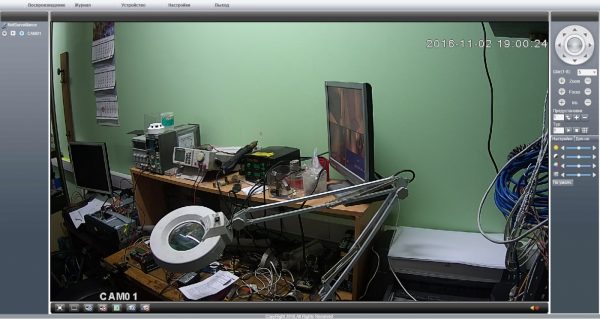
- С мобильного приложения XMEye под Android или iOS. Приложение позволяет подключаться как локально к камере, так и через P2P сервис (через «облако»). Оно позволяет сохранять фото и видео, управлять камерой (но не настраивать). XMEye мобильный клиентВ Google Play часто лежит не самая свежая версия. Ссылка на свежие версии http://d.xmeye.net/XMEye . Если по данной ссылке зайдете с Android, предложит скачать версию для Android, с iOS (iPhone), то соответственно, предложит для iOS. (Обновление: 02/05/2017)
- Через портал P2P (облако) xmeye.net, с помощью браузера и к сожалению, опять только с помощью Internet Explorer. Регистрируете на портале свою камеру и можете ей управлять без публичного IP адрес и проброса портов на маршрутизаторе. (Обновление: 02/05/2017)
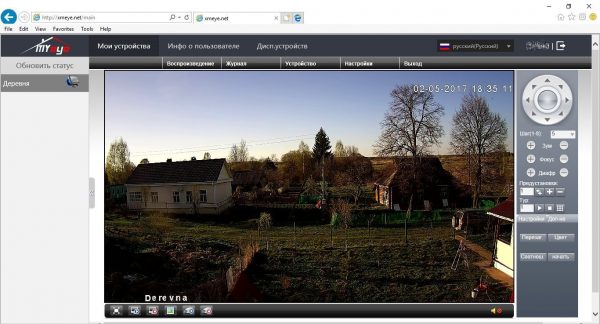
xmeye.net — облачный сервис для работы с камерой
-
- При помощи CMS клиента. Клиент на русском языке, всё управление камерой, что выполняется через Internet Explorer есть и в данном клиенте, плюс дополнительные возможности. Через клиент можно производить и настройки камеры, не заходя на неё через IE. Качать клиента тут: http://www.escam.cn/download/download.php?lang=en&class2=66. Далее выбираем «Xmeye Camera Software» и качаем PC CMS Client. (добавлено 08/08/2017)
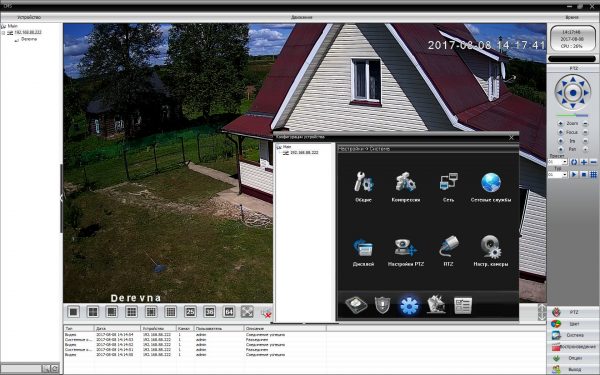
Интерфейс CMS для камеры OKAYVISION OK-HD200M64X-355
- При помощи CMS клиента. Клиент на русском языке, всё управление камерой, что выполняется через Internet Explorer есть и в данном клиенте, плюс дополнительные возможности. Через клиент можно производить и настройки камеры, не заходя на неё через IE. Качать клиента тут: http://www.escam.cn/download/download.php?lang=en&class2=66. Далее выбираем «Xmeye Camera Software» и качаем PC CMS Client. (добавлено 08/08/2017)
- При помощи VMS клиента. Функционально похож на CMS клиент, но есть версия для MAC и с точки зрения удобства использования, как мне кажется, значительно удобнее и красивее (но менее функционален).
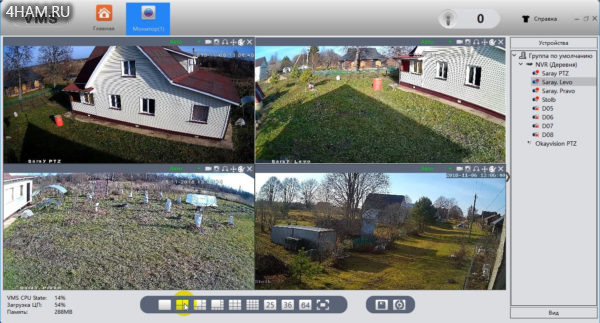
VMS клиент управления камерой или NVR Качать клиента тут: https://www.polyvision.ru/po/dlya-windows/vms
Видеообзор VMS клиента
- С помощью ONVIF протокола. Также с данной камерой можно использовать приложения с поддержкой ONVIF протокола. Например для Android’а ONVIF IP Camera Monitor, а для настольного компьютера Менеджер устройств ONVIF (описание использования). В реализации ONVIF данной камеры, на удивление, есть почти всё, что нужно. Подключение локальное. Можно подключаться и через Интернет, но нужно иметь публичный IP адрес и пробрасывать порты на маршрутизаторе.
Обзор настроек камеры
Ниже перечислены свойства камеры, которые особенно понравились по сравнению со старой камерой.
Высокое разрешение 1920 х 1080 и автофокус, что в совокупности с 4-х кратным оптическим зумом, дает более информативную картинку и облегчает пользование камерой.
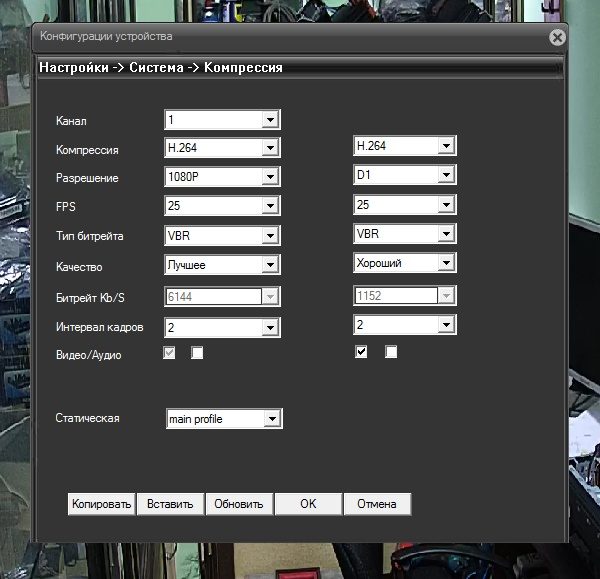
Полноценные настройки характеристик H.264 кодека (разрешение, битрейт, количество кадров) по 2-м потокам, а 2 потока позволяют оптимально расходовать трафик и облегчают работу с мобильных устройств.
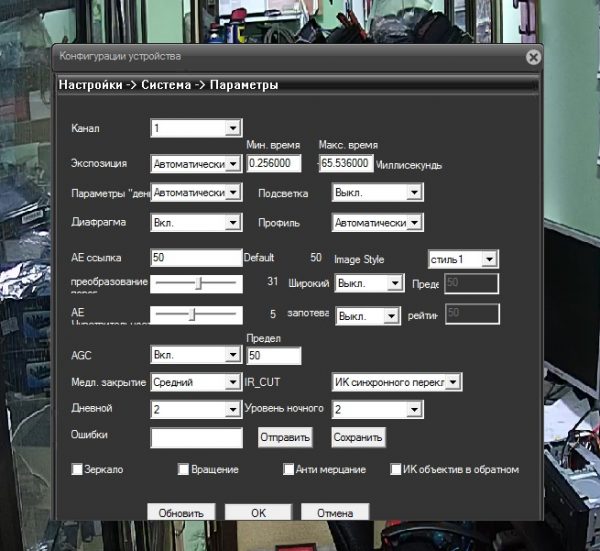
Полный набор настроек видеомодуля, к которому я привык во всех IP камерах. Данные настройки позволяют оптимально настроить изображение не только под свой вкус, но и учитывая условия освещенности — применяя шумоподавление, усиление сигнала, режим накопления заряда, настраивая оптимально режим День/Ночь. Кстати режим День/Ночь у этой камеры работает как положено, убирается ИК фильтр и включается черно-белый режим, что значительно повышает чувствительность камеры. А расположение ИК светодиодов только слева и cправа от объектива, помогает избежать засветки объектива отраженной подсветкой от верха корпуса.
Детектор движения
Присутствует полноценная настройка детектора движения. Можно установить зону детектирования, чувствительность, и реакцию на обнаружение движения. Можно отправлять кадр на почту или FTP, повернуть камеру в указанную точку.
Настройка детектора движения
Заходим в меню: Устройство > Настройки > Тревога > Движение
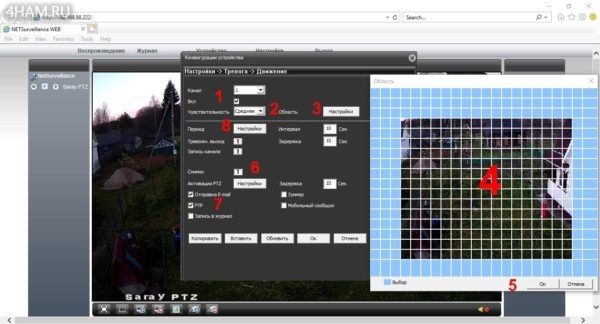
- Включаем детектор движения (1);
- Выбираем чувствительность детектора (2);
- Настраиваем зону детектирования движения (кнопка — 3, выбираем зону — 4 и нажимаем Ok — 5);
- Включаем получение снимка с камеры в момент движения (6). В дальнейшем он отправится на e-mail и ftp сервер;
- Включаем отправку оповещения о движении и снимки на e-mail и ftp сервер (7);
- Настраиваем расписание (интервал времени), когда будет работать детектор движения (8).
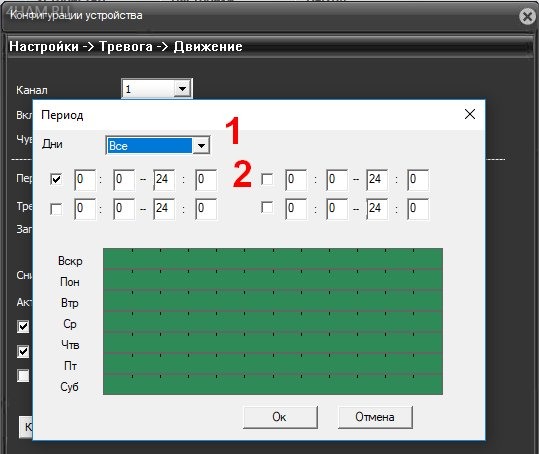
- Выбираем дни недели когда будет работать детектор движения (1)
- и время работы детектора (2).
Настройка снятия снимков с камеры
Это важные настройки! Если их не сделать, то на FTP сервер ни чего не будет загружаться, а на почту будет приходить только текстовое оповещение с информацией о сработавшем детекторе движения (фото не будет)!
Заходим в меню: Устройство > Настройки > Запись > Фото
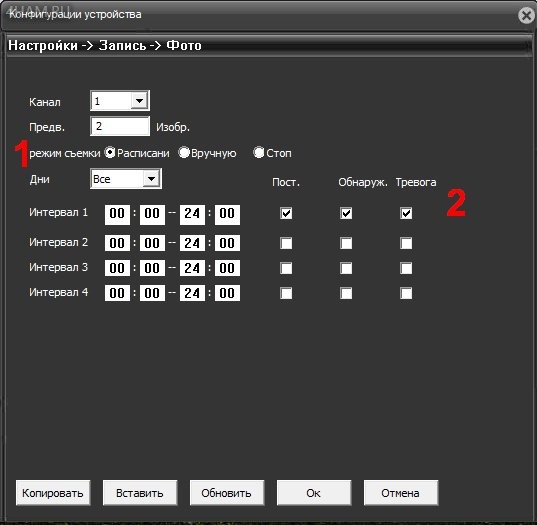
- Выбираем режим съемки: Расписание (1);
- И настраиваем «Интервал 1» как указано выше (2).
Настройка учетных записей FTP сервера
Заходим в меню: Устройство > Настройки > Система > Сетевые службы > FTP
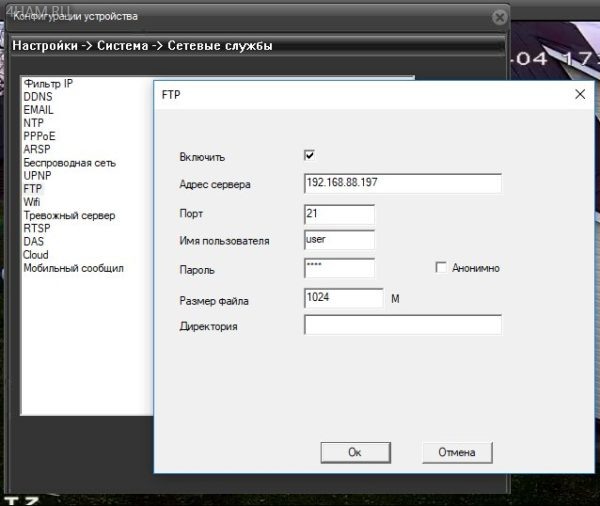
Настройка учетных записей почтового сервера
Заходим в меню: Устройство > Настройки > Система > Сетевые службы > EMAIL
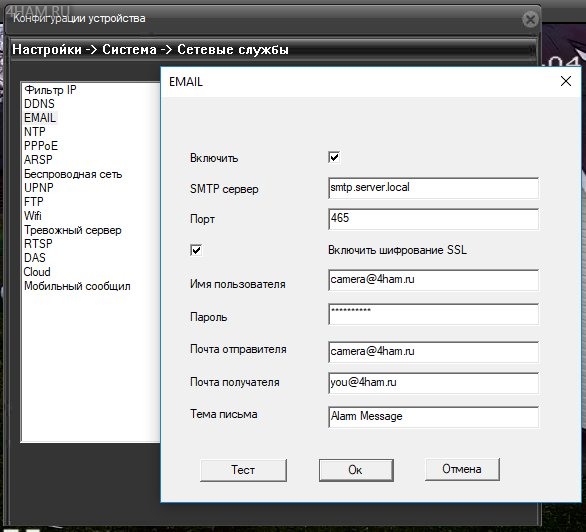
Внешний вид камеры
Немного о конструктиве камеры:
- Поворотная платформа под основным куполом, что защищает её от обмерзания и блокировки поворота, а объектив имеет козырек (но как показала практика его все равно быстро залепляет снегом).
- Верхний ввод кабеля герметичный и ни какие мухи не буду лезть, что бы греться на плате камеры.
- Кронштейн камеры крепится на установочную пластину, что очень облегчает её монтаж.
- RG-45 идет в комплекте с герметичным колпачком, но вот разъем питания обыкновенный хоть и достаточно углубленный.
Установка камеры
Установка камеры, сборка всех проводов, покраска платформы заняла почти весь день. Потом был испытательный процесс и установка на старое место.
Образцы видео с камеры
Погода была пасмурная, валил снег, была метель. Стали ждать погоды что бы снять образцы видео, демонстрирующих возможности камеры.
Снег кончился, а солнца нет. Вот снимок с камеры в максимальном размере и качестве. Но снег пошёл снова и на всех видео он уже присутствует и мешается.
м
г
Работа камеры в режиме PTZ (повоторотки) и зума в зимний пасмурный день.
Наступили сумерки, тестируем снова.
Ну и наконец ночная съемка, в свете ИК подсветки, снег сильно мешается, но работу камеры, оптики и ИК подсветки оценить можно.
Видео сохраненное через WEB интерфейс используя стандартные функции записи камеры. Подключение было удаленное через 3G интернет.
В начале записи шла инициализация оборудования и соединения, по этому присутствуют сбои передачи потока. Что бы пропихнуть Full HD трафик приемлемого качества через 3G, пришлось сократить количество кадров в секунду с 24 до 12, что и видно во второй части видео.
Летнее видео с демонстрацией Zoom и PTZ
(добавлено 20/06/2017)
Видео с 12 FPS и ниже следующими параметрами кодеков и камеры:
Использование протокола ONVIF
Камера поддерживает протокол ONVIF, что позволяет её подключить к видеорегистратору (рекордеру) или управлять ей с помощью стороннего ПО или серверов.
Обычно, дешёвые китайские камеры если и афишируют поддержку ONVIF, то эта поддержка может быть весьма условной и не поддерживать многие функции. В данной камере, поддержка ONVIF весьма неплохая. Используя протокол ONVIF можно не только писать видео, но и управлять PTZ, Zoom, получать информацию о камере, настраивать пресеты (presets) и т.д. (Только нет возможности управлять фокусом. В новой версии прошивки появилась возможность управлять фокусом через ONVIF).
Для управления камерой я использовал приложение под Windows «Менеджер устройств ONVIF» (ONVIF Device Manager, ODM), под Android приложение «ONVIF IP Camera Monitor«.
Использования ONVIF Device Manager
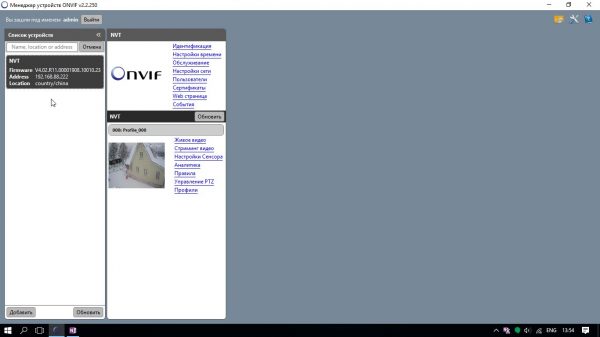
Если IP камера и компьютер с ONVIF Device Manager находятся в одной IP сети, то ODM автоматически находит камеры и подключается к ней. Сразу видно скриншот с камеры и какие манипуляции можно выполнить над IP камерой.
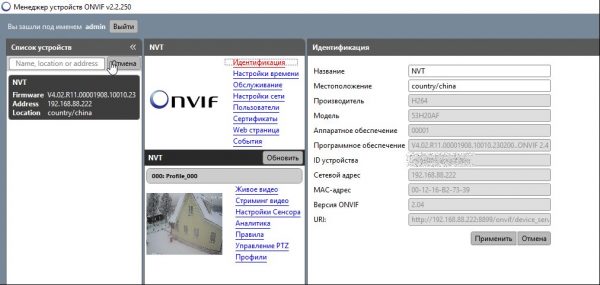
Используя ONVIF можно посмотреть информацию о камере.
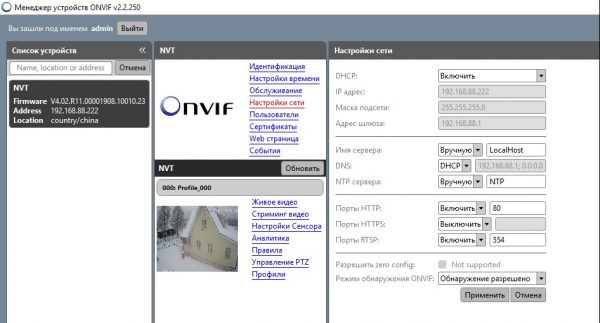
Посмотреть и изменить настройки сети IP-камеры.
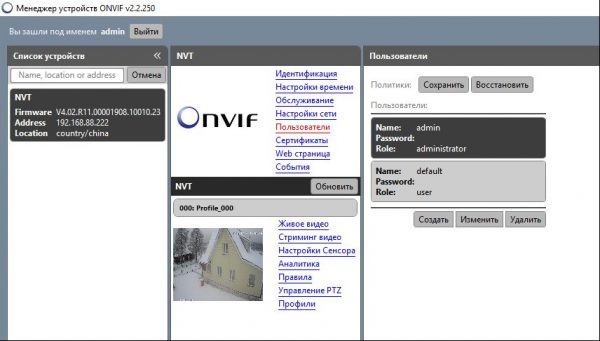
Можно управлять пользователями IP-камеры.
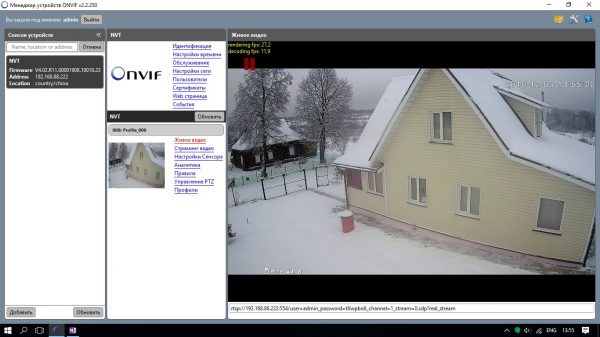
Просмотр видеопотока H.264 с IP-камеры.
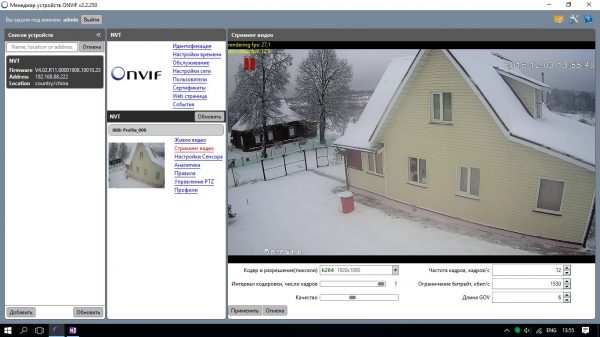
Просмотр видеопотока с IP-камеры с возможностью выбора параметров.
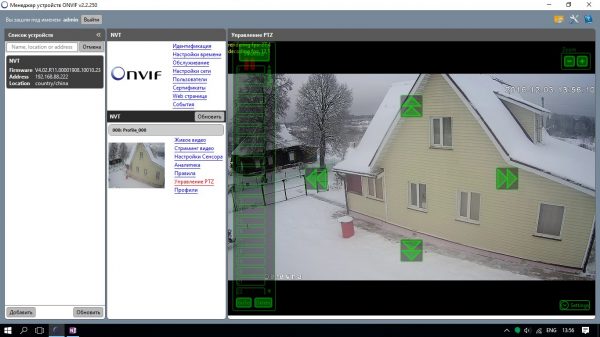
Управление камерой (PTZ, Zoom, Presets).
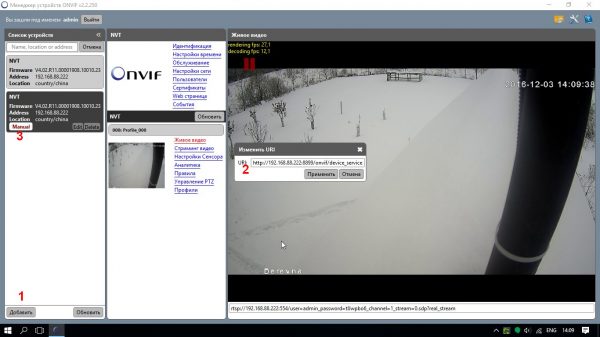
Если ODM не находит автоматически IP-камеру (например если у вас камера и ODM в разных IP сетях), то можно добавить камеру вручную.
Нажимаем «Добавить» (1), указываем «URL камеры» (2) и нажимаем «Применить«. В списке устройств, появится камера (3).
Воспроизведение видеопотока H.264 с помощью VLC
Устанавливаем VLC медиа плеер.
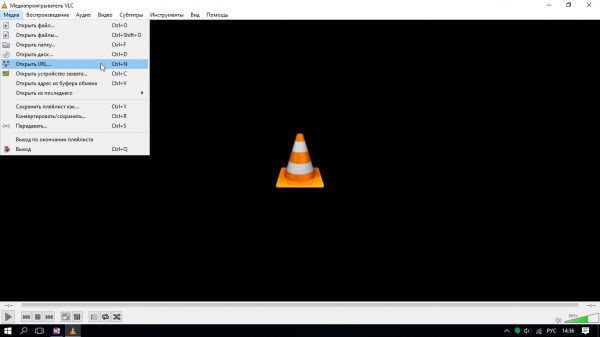
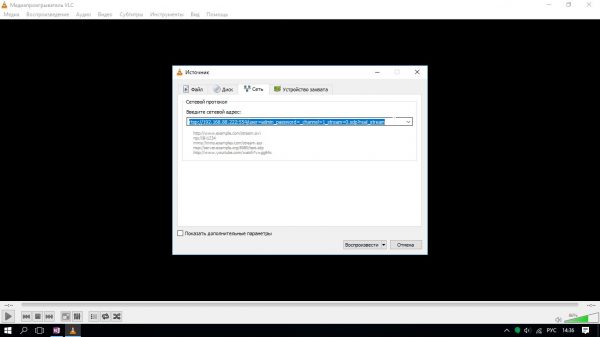
Указываем адрес IP-камеры с параметрами и данными для аутентификации. В данном случае имя пользователя admin, пароля нет.
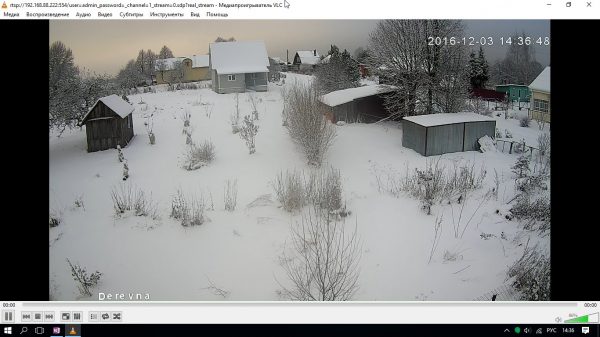
В результате видим видео с IP-камеры.
Запись видеопотока H.264 с помощью VLC
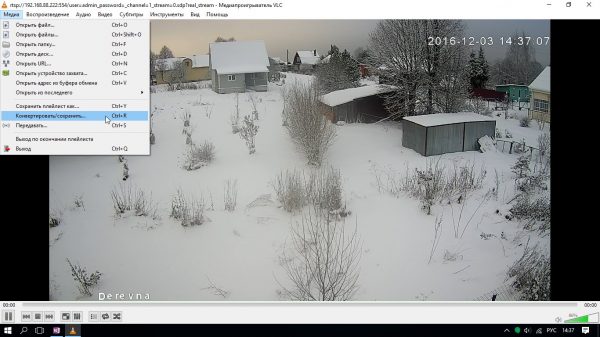
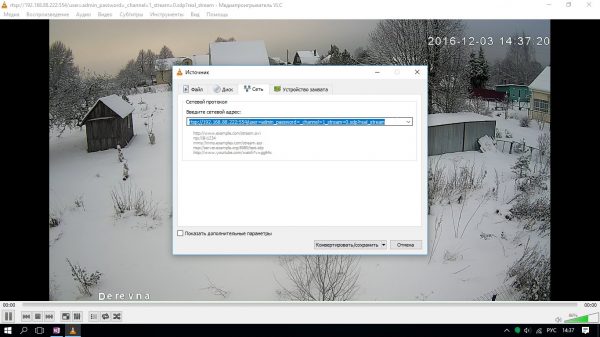
Указываем параметры источника видопотока. В данном случае это URL с параметрами нашей IP-камеры. Нажимаем «Конвертировать/сохранить«.
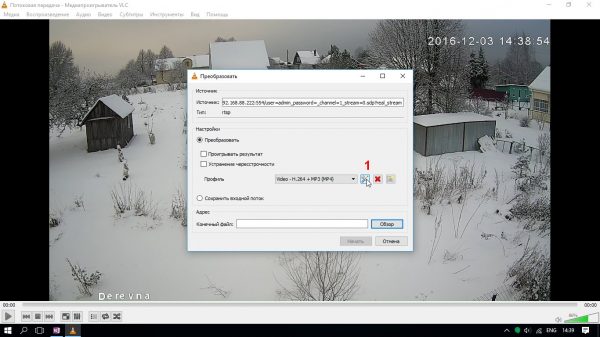
В настройках указываем «Преобразовать» и нажимаем кнопку параметров (1).
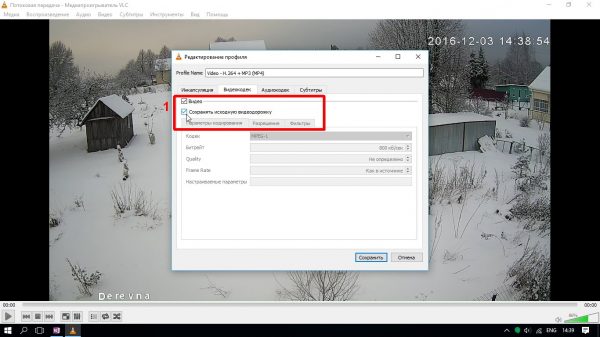
Нам не нужно менять параметры видеокодеков, а сохранить так, как и идёт с камеры. Указываем параметры как на скриншоте выше (1).
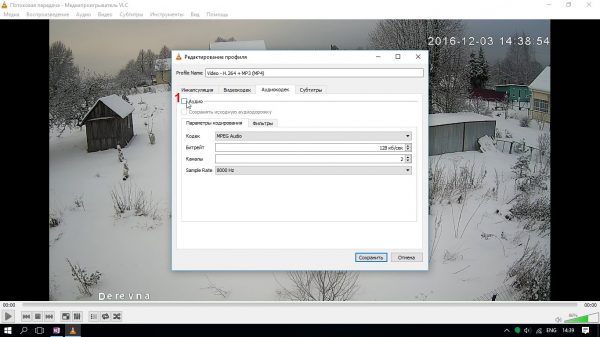
Аудио нас не интересует, отключаем аудио дорожку (1). Нажимаем «Сохранить«.
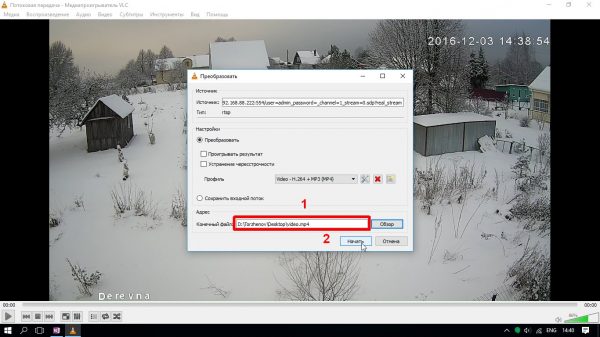
Указываем путь и имя файла с видео (1) и нажимаем «Начать» (2).
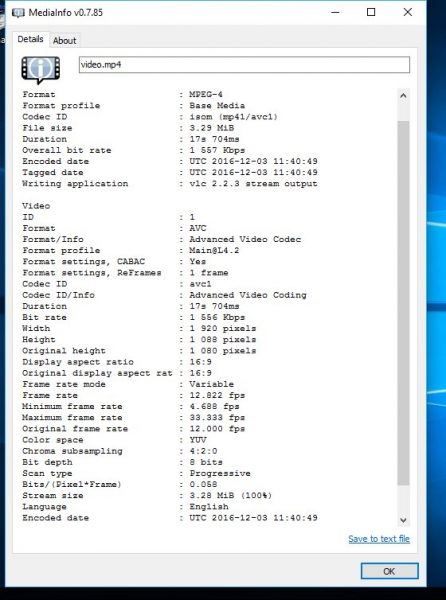
В результате, получим файл с записью видеопотока с IP-камеры, с выше указанными характеристиками.
Получение скриншота с камеры используя FFmpeg
Собираем из исходников FFmpeg или используем готовый пакет для вашего Linux дистрибутива.
И используем FFmpeg следующим образом:
ffmpeg -rtsp_transport tcp -y -i "rtsp://192.168.88.222:554/user=admin_password=_channel=1_stream=0.sdp?real_stream" -f image2 -qmin 1 -qmax 1 -qscale:v 2 -vframes 1 /home/user/snap.jpg
Обращу ваше внимание на параметр «-rtsp_transport tcp«.
По умолчанию используется транспортный протокол UDP. Он хорош для видео в реальном времени, но для получения скриншота с камеры, да ещё и по плохим каналам, UDP не подходит, т.к. он не контролирует доставку данных и соответственно не гарантирует их доставку. В данном случае нам нужны гарантии.
Если при записи видеопотока потеряется один UDP пакет это не страшно (если теряется небольшое количество кадров, кодек H.264 сможет восстановить утерянный кадр из предыдущих и последующих кадров), то когда вам нужно получить только ОДИН кадр для скриншота, потеря одного UDP пакета приведёт к искажению получаемой картинки.
Так что лучше, использовать TCP протокол у которого с рождения заложена функция подтверждения доставки пакета и если он потерялся запросить его повторно (TCP гарантирует доставку пакетов данных в неизменных виде).
Результаты работы FFmpeg
Видео сервер
Тут буду краток. Для записи видео и ведения архива записей хорошо подходит бесплатный Ivideon Server, для просмотра записей Ivideon Client.
Подробнее по ссылке: https://ru.ivideon.com/programma-videonabljudenija
Новая прошивка
(28/03/2018)
Случилось чудо! Реально не ожидали, что в китайской камере может обновиться прошивка (про неё не забыл производитель!) и ещё и через Интернет, автоматически!
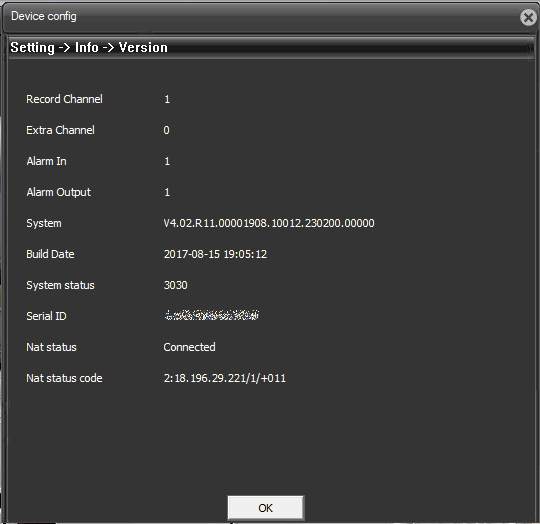
Новая версия от 2017-08-15: V4.02.R11.00001908.10012.230200.00000
Предыдущая версия от 2016-06-16: V4.02.R11.00001908.10010.230200.00000
Ни каких новшеств замечено не было. Судя по тому, какие цифры в версии сменились, это прошивка устраняет проблемы (bugfix). И да, одну проблему помню. Не работал NTP клиент, сейчас работает.
ONVIF без аутентификации так и работает. Может стоит им об этом сообщить…
Добавили возможность управления фокусом через ONVIF.
Может что и ещё исправили/улучшили, но мы больше с проблемами не встречались.
Файл прошивки (версия от 15/08/2017):
00001908.1_General_HZXM__IPC_HI3516C_53H20AF_RT3070_V4.02.R11.Nat.OnvifS.20170815_ALL
Новое видео с камеры
Видео после обновления прошивки.
Видео снималось хоть и весной (25/03/2018), но это скорей хорошая зима, чем весна. Много снега, ночью -16, днём яркое солнце и небольшой мороз.
Качество видео: 1080P, 25 кадров, H.264 Main Profile, CBR, 8 Mbit/s
На видео демонстрируется работа Zoom и PTZ.
Не забываем включить FullHD 1080P.
Видео днём
Видео вечером
Отчёт о работе камеры за 1.5 года
Камера проработал примерно полтора года. Работает она у нас эпизодически, когда кто-то находится в деревне (неделю или месяц) или когда мы удалённо включаем дом что бы через 3G Интернет посмотреть, что в деревне без нас творится.
По результатам работы можно сказать следующее:
- Камеры весьма требовательна к питанию, если напряжение нестабильное и падает ниже 12В, то может виснуть. Нужно обязательно обеспечить запас по питанию, т.к. во время включения ИК подсветки и работы PTZ идёт резкое увеличению потребления по току. БП нужен не меньше 12В, 2.5А.
- Запотевает стекло если камера работает не постоянно. В процессе работы потихоньку отпотевает, если направить её на солнце, процесс пойдет быстрей.
- Нет аутентификации по ONVIF. Подключайся кто хочет, управляй камерой кто хочет… Совсем небезопасно…
- При постоянной записи видео с камеры иногда (редко), на мгновение может пропадать видео поток. Не критично, скорей неприятно. Если поставить CBR вместо VBR, то проблема уменьшается.
- В пресеты не сохраняются значения зума. Вот это реально не удобно!
- Иногда есть подёргивание изображения при движении (не критично).
За свои деньги камера показал хорошие результаты и достаточно стабильную работу. Особенно удивляет, что производитель не забыл про камеру и обновляет прошивку.

















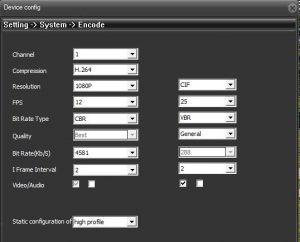
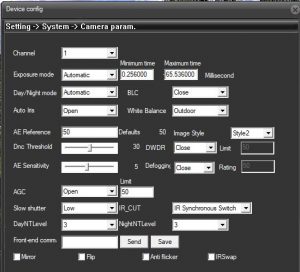






Добрый день! Отличный обзор! Скажите, пожалуйста, если на даче нет проводного интернета, можно ли управлять камерой через сим карту? И поддерживает ли камера сим карту? Заранее благодарю за ответ!)
Сама камера не поддерживает СИМ карту , GSM модуля в ней нет. Управление возможно только если подключить к роутеру с 3G модемом.
Здравствуйте, Евгений! Отличный обзор, спасибо! Сам подбираю камеру для установки на даче. Сейчас стоит SRICAM SP008, если коротко, не нравится…. Вас не затруднит, ответить на пару вопросов по камере OKAYVISION OK-HD200M64X-355
1. В деревне уверенный сигнал 4G (ping около 20мс, скорость 30мбит в оба конца) sricam с трудом передаёт разрешение 720, а у Вас, я понял, 3G и видео передаётся в 2х МП?
2. Облако XMEYE, там можно регистрироваться по ID (id-16ти значный?) если нет статического IP?
И последний вопрос, я не совсем понял, как Вы удалённо смотрите камеру через web интерфейс? У Вас на симке статический адрес?
Добрый день .
Для передачи 2 Мп и 4 Мбит хватит . В этой камере есть возможность настраивать битрейт под свои потребности . У нас скорость на передачу максимум бывает 3.5 Мбит . И ринги от 35 , но 2 Мп передаются приемлимо , так же есть 2 потока .
Да для регистрации в облаке есть и штрих код и номер , работает и без статики и с мобильного устройства и к компьютера .
У нас проброшен VPN на статический адрес , по этому мы можем напрямую подключатся к камере , без облака.
Спасибо! Наверно буду её заказывать, а то сомневался брать 1.3 или 2 МП.
Ещё хотел спросить, в начале обзора Вы дали ссылку на CMS прогу ESCAM, ссылка не работает, а на их сайте я не нашёл прогу с таким интерфейсом. CMS от xmeye мне не нравится. Не подскажете откуда качнуть?
ЗЫ
Если не секрет, у какого оператора можно получить статический IP
Насчёт ссылки не подскажу. Надо видимо искать и обновлять ссылку .
Адрес у нас динамический , но проброшен VPN, до Москвы, а там практически у всех провайдеров статика … Получается заход через Москву.
Ссылка на CMS ESCAM http://www.escam.cn/download/download.php?lang=en&class2=66
Поправили и в статье
Благодарю за ссылку.
Всё понял, ещё раз спасибо!
Добрый день!
С удовольствием читаю ваш сайт. Спасибо.
Хочу тоже на даче сделать видеонаблюдение выбрал эту же камеру OK-HD200M64X-355
здесь https://ru.aliexpress.com/store/product/Factory-Directly-Sale-for-High-Speed-Dome-Camera-with-1-3MP-2MP-mini-PTZ-IP-Cameras/1502217_32442065599.html?spm=a2g0v.12010615.0.0.7b0ca548f1fymF
Меня интересует следующий вопрос — хотел по периметру поставить еще пару камер только по wifi в дополнение этой камере — не подскажете на ваш взгляд какие лучше выбрать камеры?
Еще в дополнение к предыдущему вопросу нашел вот эту камеру в качестве основной вместо HD200M64X-355 https://ru.aliexpress.com/store/product/4X-Optical-Zoom-1080P-SONY-Low-Illumination-sensor-P2P-Onvif-Network-PTZ-Camera-full-hd-Wireless/1502217_32622349421.html?spm=a2g0v.12010612.0.0.7857100dleAEK8 она точно такая же только позволяет еще на флешку писать и работает по wifi .
Добрый день .
Мы всю линейку этих камер мы не рассматривали. Все наши знания о производителе заканчиваются этой моделью. По этому посоветовать ничего не можем. Честно скажу, что это почти один из самых дешевых китайских вариантов, сколько это стоит так оно и работает. SD карта в камере конечно удобно, можно организовать небольшой видеоархивчик, иногда это очень полезно.
Для построения охранного видеонаблюдения с режимом 24х7, используя камер с Али., у меня положительного опыта очень мало. В нашем же случает это более обзорная камера, посмотреть как погода , как дороги зимой, как вообще дела в деревне. WIFI вариант конечно проще в установке, но по кабелю камеры работают стабильней и быстрее.
Здравствуйте. Помогите понять, если камера по onvif не поддерживает управление фокусом, то как вы его крутите в итоге, только родным софтом?
Мы в основном пользуемся WEB интерфейсом , или родным софтом . Была как то идея проработать вариант с разными софтами и устройствами по ONVIF , но как то руки не дошли. Но в принципе у неё же автофокус, но иногда с ним бывают проблемы .
Евгений, приветствую Вас!
Не подскажете, коротко, что значит проброшен VPN до Москвы? Я в этих вопросах плаваю. На даче установлен кинетик гига 2 с 4G модемом. В Москве оптика от МГТС и через него подключен кинетик 4G III. МГТС предлагает статику за 150р. Роутер от МГТС не имеет VPN сервера, оба кинетика имеют. Как всю эту кухню настроить?
Хотя бы в общих словах.
Как камера, работает? Довольны?
Отвечу за Евгения.
Я не знаком с Zyxel. У нас используются маршрутизаторы Mikrotik.
Принцип работы следующий:
1. Дома имеется интернет с публичным IP адресом и настроенным L2TP VPN сервером.
2. В деревне маршрутизатор с 3G модемом, без публичного IP и настроенным L2TP VPN клиентом на домашний VPN сервер.
3. Из деревни домой поднимается VPN туннель. Сеть в деревне, как бы становится общей сетью с домом.
4. На домашнем маршрутизаторе, через VPN, на IP адрес камеры в деревне проброшены порты для доступа к камере (80’ый порт web интерфейса).
5. C помощью web браузера, заходим на домашний публичный IP адрес, а маршрутизатор, через VPN пробрасывает данный запрос на камеру в деревне.
Смотрите схему работу приложенную к комментарию.
Прикрепленный файл:

Замечание к моему предыдущему комментарию.
1. Если планируется только из дома подключаться к камере, то ни каких пробрасываний запросов настраивать не нужно. Просто заходите из дома на IP адрес камеры.
2. Я так понял, у вас дома два маршрутизатора. Маршрутизатор МГТС, а к нему подключен Zyxel.
Если вы купите публичный IP, то он будет на маршрутизаторе МГТС, а VPN сервер вы будете поднимать на Zyxel.
На маршрутизаторе МГТС нужно будет настроить проброс (forward) всех запросов приходящих на роутер МГТС на Zyxel.
Огромное спасибо! Более менее прояснилось. Теперь буду изучать настройки VPN на маршрутизаторах.
Не совсем понятно по этому замечанию.
» 1. Если планируется только из дома подключаться к камере, то ни каких пробрасываний запросов настраивать не нужно. Просто заходите из дома на IP адрес камеры.»
По 2 пункту всё верно и понятно.
Если вы подняли VPN из деревни домой, то находясь в домашней сети вы можете напрямую подключаться к IP камере.
Проброс портов нужен если вы хотите подключаться к камере из любого места где есть интернет, а не только из дома. На схеме это показано.
Понял, спасибо!
Купил себе в деревню такую же камеру. После работы примерно месяца 3 перестал работать поворотный механизм- т.е. на команды с программы повернуть ничего не происходит.Пробовал и через их программное обеспечение и через стороннее ПО не поворачивает. Камера висит высоко — просто снять не получится. Вы писали что камера требовательна к питанию. Можно ли попробовать запитать эту камеру от блока питания компьютера — там есть 12 вольт и мощность блока позволяет?
Да у нас были проблемы с камерой, но проявлялись они по другому, к ней просто пропадал доступ. Мы запитани её от качественного блока питания, причем бесперебойного, с аккумулятором, проблемы ушли. Таких проблем с приводом PTZ у нас не было, управление пропадало только когда камера обмерзала от ледяного дождя.
Компьютерного блока питания хватить с лихвой, ведь камера потребляет всего 2 А Только уставить его желательно как можно ближе к камере , так как на длинной линии ( даже боле 5 метров ) питания 12 В может проседать …
Пробу1те для начала её просто перезагрузить сняв питание , может поможет.
У меня была SP008, которая внезапно умерла — перестала работать по проводу. Прочитав Ваш обзор купил такую же — очень доволен. Успел получить ее и магазин перестал работать. Хорошая камера. У меня такой вопрос — как организовать архив видео на fTP сервере. Прописал адрес, включил срабатывание по тревоге — ничего не получилось. А хотелось бы чтобы как в видеорегистраторе записи накапливались на FTP. У меня стоит роутер ASUS на нем организован FTP.
Я не пробовали по FTP. Когда будет доступ к камере, попробую и напишу.
Загрузка на FTP сервер работает.
Написал дополнение к статье на эту тему: https://4ham.ru/obzor-ptz-kamery-okayvision-ok-hd200m64x-355/#motion
Возможно вы не включили функцию сохранения снимков (фото). В статье я про это написал.
Спасибо за оперативность. У меня все заработало — в настройках FTP на роутере ASUS добавил нового пользователя и хотел через него с сервером работать, но ничего не получилось. Тогда прописал вход через администратора и снимки начали поступать на сервер. Я думал что на сервер возможно будет сбрасывать клипы снятые по тревоге, но этого не происходит, была создана только одна папка Pic. Добавлю, что при выборе зоны срабатывания она задается закрашенными синими квадратами, а то что видно — вне зоны срабатывания тревоги. У меня в другой камере EASYN наоборот и я вначале тоже сделал зону всю видно и не было срабатывания тревоги.
Добрый день! Появилась проблема о которой ВЫ написали — рвется связь. Хотя камера работает, после перезагрузки связь восстанавливается, а затем меньше чем через час снова теряется. Пробовал обновление из Вашей статьи, но все осталось по-прежнему. Может подскажите что можно сделать, продавец молчит. У него, вероятно, какие-то проблемы.
В какой то степени проблемы могут быть из за качества питания или длинны линии от блока питания, в принципе у нас она иногда подвисает , но очень редко и мы больше не занимались этой проблемой, ждем когда все станет совсем плохо.
Спасибо за ответ. Блоки питания ставил разные. Кабель питания короткий. Причина в чем-то другом, буду разбираться. Если все получится отпишусь. Камеру использую как вторую, когда начала глючить заказал из Китая по акции за 60 грин другую камеру в пластиковом корпусе и размер меньше, матрица тоже сони. У нее есть прикольный режим ночной подсветки двумя белыми светодиодами и изображение получается в цвете, особенно прикольно когда ее ставишь в режим авто, по по умолчанию подсветка ИК, но при срабатывании тревоги загораются белые светодиоды и переключается в цвет. На улице как будто кто включил огни на дроне. У нее тоже была проблема — не было ИК подсветки, мне продавец прислал плату подсветки на замену, но ничего не изменилось. Только после полной разборки камеры я увидел, что напряжение на ИК диоды не подается из-за того, что в разъеме при сборке не до конца вставлен контакт. Поправил и все заработало. Так что по первой заповеди радиолюбителя буду проверять все контакты и качество пайки. Успехов Вам!
Видимо с камерой и правда, что то не приятное, а вариантов может быть много, от проблем с внутренними источниками питания до банальной трещины в пайке. Да мы тоже уже обратили внимание на появившуюся серию дешёвых PTZ камер, одна прошла небольшое тестирование, надеюсь скоро будет статься.